
- •1 Проектирование баз данных
- •1.1 Проектирование базы данных «Торговля»
- •2.1 Создание таблицы
- •2.2 Определение имен полей
- •2.3 Типы данных
- •2.4 Заполнение полей таблицы в окне конструктора
- •2.5 Свойства полей
- •2.6 Выбор ключевого поля
- •2.7 Сохранение таблицы
- •2.8 Межтабличные связи
- •2.9 Ввод данных в таблицу
- •2.10 Перемещение по таблице
- •2.11 Редактирование данных в таблице
- •2.12 Изменение структуры таблицы
2.1 Создание таблицы
Для создания таблицы необходимо открыть базу данных и на вкладке Таблица щелкнуть на кнопке Создать (рисунок 2.1).
Откроется диалоговое окно Новая таблица (рисунок 2.2).
В этом окне можно выбрать один из пяти возможных способов создания таблицы:
- Режим таблицы (Datasheet View) - таблица создается путем ввода имен полей в заголовок каждого столбца.
- Конструктор (Design View) - таблица создается путем составления списка имен полей и задания свойств каждого поля.
- Мастер таблиц (Table Wizard) - таблица создается автоматически с помощью программы-мастера, которая предлагает выбрать поля из списка и содержит заголовки для различных видов таблиц (свыше 100).
- Импорт таблиц (Import Table) - таблица создается путем импорта данных из другой базы или из другой электронной таблицы.
- Связь с таблицами (Link Table) - таблица создается путем установления связей с таблицей, существующей в другой базе данных.
Если речь идет о создании новой таблицы, то удобнее всего воспользоваться для этого режимом Конструктора (Design View). Этот способ удобен тем, что позволяет одновременно задать поля будущей таблицы и назначить свойства этих полей.
Если речь идет о создании новой таблицы, то удобнее всего воспользоваться для этого режимом Конструктора (Design View). Этот способ удобен тем, что позволяет одновременно задать поля будущей таблицы и назначить свойства этих полей.

Рисунок 2.1 - Окно базы данных

Рисунок 2.2 - Создание таблицы
2.1.1 Создание таблицы в режиме Конструктора
Для создания таблицы в режиме Конструктора необходимо выбрать строку Конструктор в окне Новая таблица и нажать кнопку ОК. Откроется окно конструктора таблицы (рисунок 2.3).
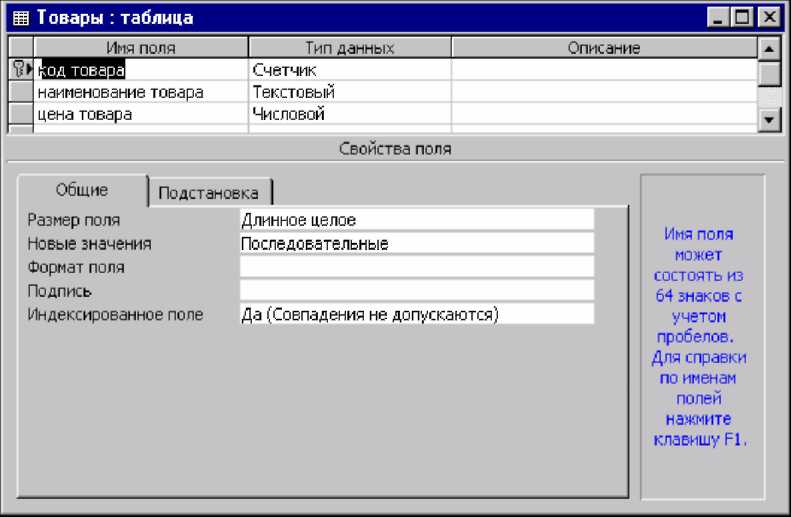
Рисунок 2.3 - Создание таблицы в режиме Конструктора
Окно Конструктора таблицы имеет следующую структуру:
столбец маркировки (черный треугольник в этом столбце указывает на ту строку, в которой в данный момент находится курсор ввода; значок ключа - на то, что данное поле является ключевым);
столбец - имя поля;
столбец - тип данных;
столбец - описание.
В нижней левой части окна Конструктора представлены свойства полей. В нижней правой части окна Конструктора отображается справочная информация о допустимых на каждом этапе проектирования действиях.
2.2 Определение имен полей
Имя поля может иметь длину до 64 символов и содержать пробелы и любые специальные символы, кроме точек, восклицательных знаков и прямых скобок. В таблице не должно быть двух полей с одинаковыми именами, поскольку Access идентифицирует поле по его имени.
2.3 Типы данных
Тип данных указывает, какие данные могут быть введены. Access позволяет выбрать один из следующих типов данных:
Текстовый - тип данных, используемый для хранения обычного неформатированного текста ограниченного размера (до 255 символов).
Поле Мемо - специальный тип данных для хранения больших объемов текста (до 65 535 символов). Физически текст не хранится в поле. Он хранится в другом месте базы данных, а в поле хранится указатель на него, но для пользователя такое разделение заметно не всегда.
Числовой - тип данных для хранения действительных чисел.
Дата/время - тип данных для хранения календарных дат и текущего времени.
Денежный - тип данных для хранения денежных сумм.
Счетчик - специальный тип данных для уникальных (не повторяющихся в поле) натуральных чисел с автоматическим наращиванием. Естественное использование — для порядковой нумерации записей.
Логический - тип для хранения логических данных (могут принимать только два значения, например Да или Нет).
Поле объекта OLE - специальный тип данных, предназначенный для хранения объектов OLE, например мультимедийных. Реально, конечно, такие объекты в таблице не хранятся. Как и в случае полей MEMO, они хранятся в другом месте внутренней структуры файла базы данных, а в таблице хранятся только указатели на них (иначе работа с таблицами была бы чрезвычайно замедленной).
Гиперссылка - специальное поле для хранения адресов URL Web-объектов Интернета. При щелчке на ссылке автоматически происходит запуск броузера и воспроизведение объекта в его окне.
Мастер подстановок - это не специальный тип данных. Это объект, настройкой которого можно автоматизировать ввод в данных поле так, чтобы не вводить их вручную, а выбирать из раскрывающегося списка.
По умолчанию устанавливается тип данных Текстовый. Чтобы изменить тип данных, надо щелкнуть мышью на строке поля в столбце Тип данных (Data Type) , после чего щелкнуть на кнопке раскрывающийся список и выбрать из раскрывающегося списка нужный тип данных (рисунок 2.4).
